驱动程序的源码调试
http://www.DbgTech.net
准备
Windows调试工具优于目前的其他内核调试器很重要的一点,就是能够非常方便的对自己编写的驱动程序进行源码调试。为了能够更好的说明,我们首先需要做一些准备工作,分别编写一个测试驱动程序和一个应用程序来使用驱动的功能。
驱动程序
首先实现一个最简单的驱动程序,除了DriverEntry等框架代码之外,我们添加一个IRP_MJ_READ的Dispatch例程,当应用程序调用ReadFile时返回一个值递增的字节。另外,实现两个DeviceIoControl Code,一个调用DbgPrint向调试器显示信息并返回,另一个访问非法指针造成崩溃。代码片断如下,完整的代码和编译出来的文件可以在附件中获取:
NTSTATUS DispatchRead (IN PDEVICE_OBJECT DeviceObject, IN PIRP Irp)
{
PIO_STACK_LOCATION pstIrpStack;
PUCHAR pbyUserBuffer;
ULONG ulSize;
BOOLEAN blRtn = FALSE;
static UCHAR s_byCounter = 0;
pstIrpStack = IoGetCurrentIrpStackLocation( Irp);
pbyUserBuffer = (PUCHAR)Irp->UserBuffer;
ulSize = pstIrpStack->Parameters.Read.Length;
if ( ulSize == 1)
{
*pbyUserBuffer = s_byCounter++;
blRtn = TRUE;
}
if ( blRtn)
{
Irp->IoStatus.Status = STATUS_SUCCESS;
Irp->IoStatus.Information = 1L;
IoCompleteRequest( Irp, 0 );
return STATUS_SUCCESS;
}
else
{
Irp->IoStatus.Status = STATUS_UNSUCCESSFUL;
Irp->IoStatus.Information = 0L;
IoCompleteRequest( Irp, 0 );
return STATUS_UNSUCCESSFUL;
}
}
NTSTATUS DispatchIoCtrl (IN PDEVICE_OBJECT DeviceObject, IN PIRP Irp)
{
NTSTATUS ntStatus = STATUS_UNSUCCESSFUL;
PUCHAR pucCrash = NULL;
PIO_STACK_LOCATION irpStack = IoGetCurrentIrpStackLocation(Irp);
//////////////////////////////////////////////////////////////////////////
switch(irpStack->Parameters.DeviceIoControl.IoControlCode)
{
case IOCTL_TEST_CTRL_CODE2:
//崩溃
*pucCrash = 1;
break;
case IOCTL_TEST_CTRL_CODE1:
DbgPrint( "Received IOCTL_TEST_CTRL_CODE1\n");
ntStatus = STATUS_SUCCESS;
break;
default:
ntStatus = STATUS_SUCCESS;
}
//////////////////////////////////////////////////////////////////////////
//
if(ntStatus == STATUS_SUCCESS)
Irp->IoStatus.Information = irpStack->Parameters.DeviceIoControl.OutputBufferLength;
else
Irp->IoStatus.Information = 0;
Irp->IoStatus.Status = ntStatus;
IoCompleteRequest( Irp, 0 );
return ntStatus;
}
应用程序
应用程序主要用来控制驱动设备对象,显示返回的结果。
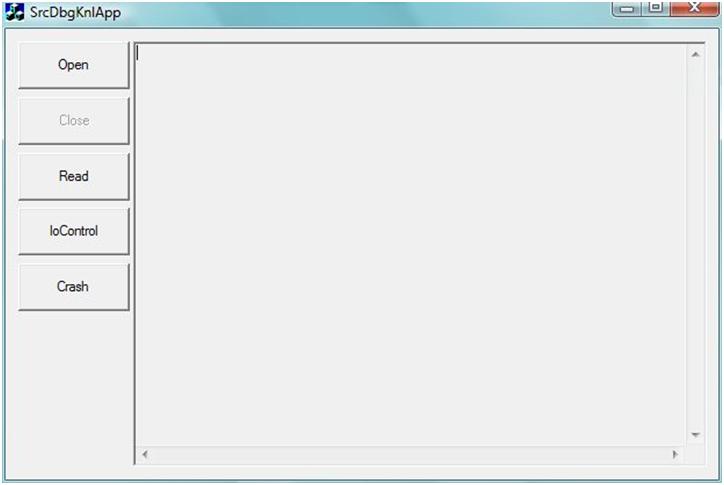
开始源码调试
设置
系列前面的几篇文章已经介绍过对符号路径和源码路径的设置。调试自己编写的驱动时,如果是主控机上编译,在目标机上运行,那么一般都不需要专门设置路径WinDbg就能找到正确的符号和源文件。如果驱动不是在主控机上编译的,或者编译之后移动了源码或符号文件就必须要进行设置。在这里我是这样设置的:
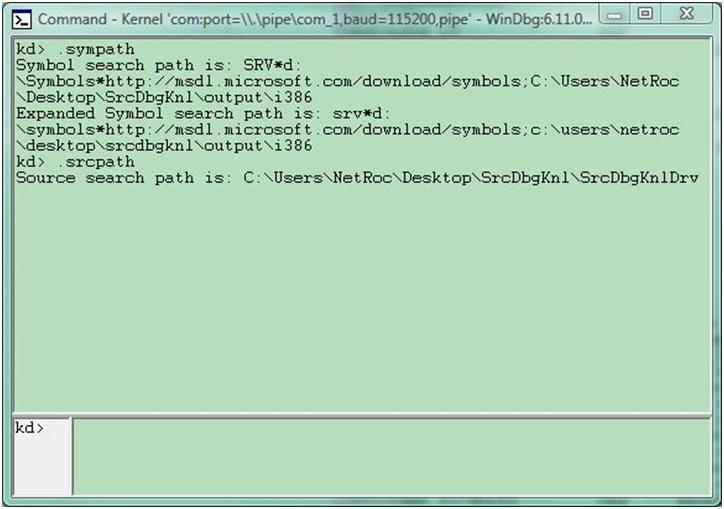
加载驱动程序
这里我们不自己写程序加载,而是通过附件中的KmdManager.exe工具来进行。
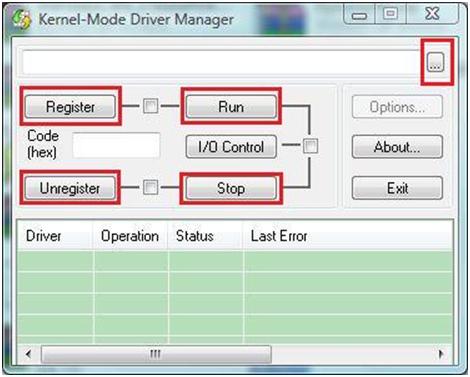
选择要加载的驱动程序之后,首先点击Register就能在注册表中注册该驱动程序的服务。然后点击Run加载并运行。按下Run之后,驱动的DriverEntry就会被调用,所以如果我们要想在驱动入口点中断下来的话,就要在这之前设置断点。Stop和Unregister按钮用来停止和卸载驱动服务。注意操作时要按照Register->Run->Stop->Unregister的顺序,并且Stop之前要在应用层关闭所有已打开的句柄,否则可能只有重起机器才能卸载了。
设置断点
初学者调试驱动时常常会问的一个问题就是,如何在DriverEntry运行之前中断下来。我们在实际的调试工作中也经常需要调试DriverEntry。这需要用到以前介绍过的未定断点,因为一般来说DriverEntry 运行之前,我们的驱动还没有被加载进来,这时在调试器是找不到这个驱动的任何符号的。
首先在调试器命令窗口输入bu SrcDbgKnlDrv!DriverEntry命令,F5运行起来。在目标机中用KmdManager.exe工具Register并Run。这时会发现目标机中断到了调试器中。
如果前面的路径设置没有问题的话,WinDbg中会自动弹出源码,可以看到目前中断在DriverEntry函数入口处。
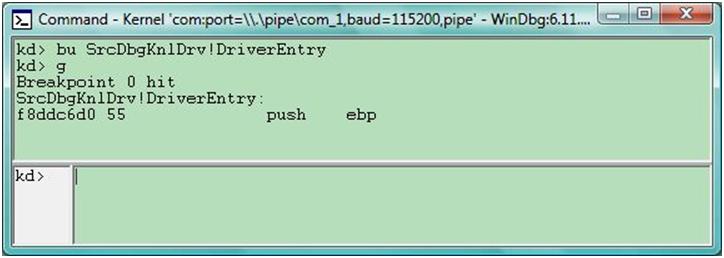

从这时起,就可以使用各个WinDbg的调试窗口了,比如查看局部变量、查看内存等等,也可以打开各个源文件直接针对源码设置断点。
查看驱动设备的信息
运行到DriverEntry时,SrcDbgKnlDrv.sys已经被成功加载到系统中了。DriverEntry运行完成之后就能够看到我们的驱动创建的设备了。
使用gu命令,执行到DriverEntry返回处。使用!drvobj和!devobj命令可以查看驱动程序对象和设备对象的信息。
kd> !drvobj SrcDbgKnlDrv
Driver object (8219f5f0) is for:
\Driver\SrcDbgKnlDrv
Driver Extension List: (id , addr)
Device Object list:
82138030
kd> !devobj SrcDbgKnlDrv
Device object (82138030) is for:
SrcDbgKnlDrv \Driver\SrcDbgKnlDrv DriverObject 8219f5f0
Current Irp 00000000 RefCount 0 Type 00000022 Flags 000000c0
Dacl e10361f4 DevExt 00000000 DevObjExt 821380e8
ExtensionFlags (0000000000)
Device queue is not busy.
如果我们的设备有附加到某个设备栈上的话,可以用!devstack扩展命令显示设备栈的信息。
kd> !devstack 82138030
!DevObj !DrvObj !DevExt ObjectName
> 82138030 \Driver\SrcDbgKnlDrv00000000 SrcDbgKnlDrv
这里看到的输出说明SrcDbgKnlDrv没有附加到任何设备栈。
通过!devhandles命令可以查看设备被打开的句柄。目前在这个地方使用的话,由于没有句柄被打开,还看不到什么有用的信息,在后面进行演示。
Dispatch例程的调试
Dispatch例程是驱动程序响应应用层请求的地方。通常来说,驱动程序和应用程序的各种交互就是通过Dispatch例程实现。因此,要跟踪应用层请求处理的情况,可以在这些Dispatch例程上设置断点。
我们的测试程序只处理了IRP_MJ_READ和IRP_MJ_DEVICE_CONTROL两个请求。来试着调试一下。
接着上面中断下来的调试会话,首先用bp SrcDbgKnlDrv!DispatchRead命令和bp SrcDbgKnlDrv!DispatchIoCtrl命令在程序的两个Dispatch例程上下断。F5运行起来。在目标机打开SrcDbgKnlApp程序点击Open,会打开一个SrcDbgKnlDrv.sys驱动设备的句柄。这时中断目标机,使用!devhandles扩展命令就能看到有用的信息了:
kd> !devhandles 82138030
Checking handle table for process 0x823b97c0
Handle table at e1002000 with 241 Entries in use
省略掉一部分……
Checking handle table for process 0x82164da0
Handle table at e1137000 with 34 Entries in use
PROCESS 82164da0 SessionId: 0 Cid: 05e4 Peb: 7ffd6000 ParentCid: 05d0
DirBase: 07480240 ObjectTable: e11c1cd0 HandleCount: 34.
Image: SrcDbgKnlAppD.exe
008c: Object: 821cb028 GrantedAccess: 0012019f
命令显示EPROCESS地址为0x82164da0的进程打开了一个\\.\SrcDbgKnlDrv设备的句柄。再使用!process 82164da0扩展命令可以看到,这个进程正是我们的SrcDbgKnlApp。在调试驱动程序的时候,这是一种查看哪些应用程序在使用某个驱动设备对象的方法。
接下来继续,F5运行,点击SrcDbgKnlApp的Read按钮,可以看到中断到了DispatchRead例程上。这里就可以用单步、查看局部变量等等普通的方法调试我们的程序运行情况了。对于驱动程序来说,我们还可以做一些其他事情,例如查看IRP的信息,查看IRQL等。如:
kd> !irp @@(Irp)
Irp is active with 1 stacks 1 is current (= 0x8238d2d0)
No Mdl: No System Buffer: Thread 82191da8: Irp stack trace.
cmd flg cl Device File Completion-Context
>[ 3, 0] 0 0 82138030 821cb028 00000000-00000000
\Driver\SrcDbgKnlDrv
Args: 00000001 00000000 00000000 00000000
kd> !irql
nt!_KPRCB.DebuggerSavedIRQL not found, error : 0x4.
Saved IRQL not available prior to Windows Server 2003
!irql命令只能对Windows 2003之后的系统使用,我的机器上是Windows XP,因此这里提示了错误。
另外,也可以使用kd> !devobj @@(DeviceObject)这样的命令形式,直接用C++表达式将局部变量作为命令参数来使用。
用bc*命令清除断点,F5运行。每次点击Read都可以看到从驱动中读取出来的数据。
驱动异常和内核崩溃转储文件的源码调试
当驱动程序中发生异常时,如果有调试器附加上去,一般会中断到调试器中。如果没有附加调试器,系统通常会自动为我们生成内核dump文件。如果异常发生在我们的驱动中,那么也可以用WinDbg源码调试直观的看出问题所在。
在SrcDbgKnlApp程序中点击Crash。由于现在是在调试会话中,可以在调试器命令窗口中看到异常的信息:
kd> g
Access violation - code c0000005 (!!! second chance !!!)
SrcDbgKnlDrv!DispatchIoCtrl+0x3d:
f8d615ad c60101 mov byte ptr [ecx],1
源码窗口中可以看到崩溃处的代码:
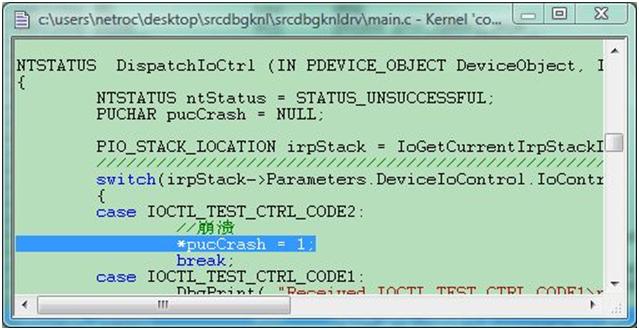
pucCrash的值为NULL,造成了崩溃:
kd> ?? pucCrash
unsigned char * 0x00000000
""
如果是实际工作时进行调试的话,这时可以继续分析崩溃的原因。
再来尝试一下没有附加调试器的情况。重起目标机,在我的电脑->属性->高级中设置一下内核dump的类型和生成的路径:
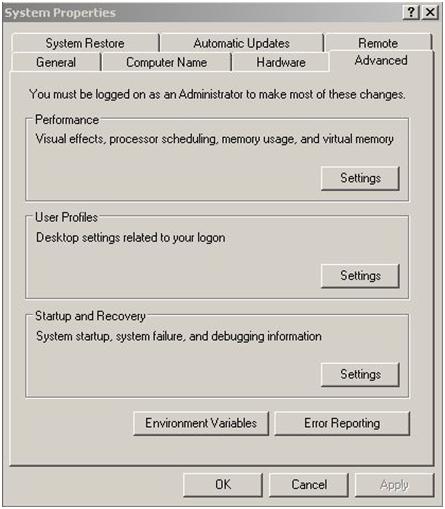
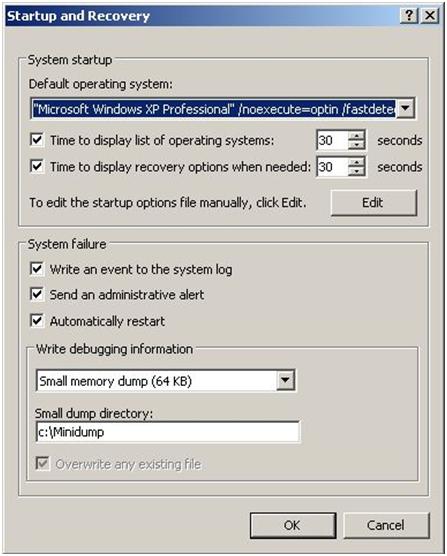
再使用刚才的方法,加载驱动程序后,用SrcDbgKnlApp让目标机崩溃。发生蓝屏之后重起,在设置的路径下就可以找到dump文件了。这里我们生成的是minidump。将它拷贝到主控机上来,通过WinDbg菜单打开。如果驱动不是在本机上编译的话,因为还没有设置各种路径,现在看到的只有汇编代码。我们使用一下!analyze -v命令能够看到没有符号时对异常的分析结果,可以看到出问题的模块是SrcDbgKnlDrv.sys:

接下来设置好可执行映像路径、符号路径和源码路径,使用.reload命令重新加载符号,会自动弹出源码窗口,调试器中也会更新显示符号信息。如果再次使用!analyze -v,能够看到非常详细的分析报告。这时还可以查看异常的每个堆栈帧中的源码和符号化信息。对于调试Dump文件中的BUG来说,使用源码可以大大提高调试效率。
关于内核模式Dump文件的调试这里就不再介绍了。Windows调试工具的帮助文档中有相关技术较详细的资料。